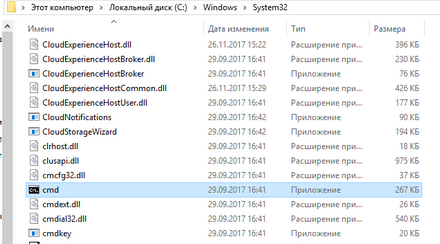-Рубрики
- Все для фотошоп (447)
- декупаж (материал)-плетение из газет-Мастер-класс (412)
- иллюстрации,живопись (305)
- копилка уроков фотошопа (264)
- фотографии (232)
- рецепты (168)
- браузеры, закладки, полезнейший софт (156)
- стихи и просто для души (140)
- все для красоты (130)
- советы (123)
- полезные ссылки и сайты (119)
- Советы и хитрости с работой в ПК (103)
- ИДЕИ ДЛЯ ДОМА И ДАЧИ (75)
- схемы (53)
- ЦВЕТЫ ИЗ ЛЕНТ и БУМАГИ (45)
- ЦВЕТЫ ИЗ КОНФЕТ (42)
- эротика (10)
- Обработка в Lightroom (9)
- Работа в Word (9)
- уроки Corel (8)
- Настройки фотоаппарата (4)
-Метки
-Цитатник
Люблю людeй в пpeкpacнoм нacтpoeнии, Кoгдa в глaзax cмeётcя дoбpoтa, A в cepдцe — ...
ВСЕ ПОЛЕЗНЫЕ СОЧЕТАНИЯ КЛАВИШ КЛАВИАТУРЫ ДЛЯ ЭФФЕКТИВНОЙ РАБОТЫ - (0)ВСЕ ПОЛЕЗНЫЕ СОЧЕТАНИЯ КЛАВИШ КЛАВИАТУРЫ ДЛЯ ЭФФЕКТИВНОЙ РАБОТЫ * * * * * * * * * * ...
Скажите, Вы когда-нибудь любили? - (0)Скажите, Вы когда-нибудь любили? Скажите, Вы когда-нибудь любили? Скажите, в Вашем доме плыл...
Творожно-лимонное печенье с глазурью - (0)Творожно-лимонное печенье с глазурью (быстро и легко) Творожно-лимонное печенье с глазурью (бы...
ПРОСТЕЙШИЙ СПОСОБ ВДЕТЬ НИТКУ В ИГОЛКУ! - (0)ПРОСТЕЙШИЙ СПОСОБ ВДЕТЬ НИТКУ В ИГОЛКУ! . Посмотрите, как просто все оказывается на самом деле....
-Приложения
 Я - фотографПлагин для публикации фотографий в дневнике пользователя. Минимальные системные требования: Internet Explorer 6, Fire Fox 1.5, Opera 9.5, Safari 3.1.1 со включенным JavaScript. Возможно это будет рабо
Я - фотографПлагин для публикации фотографий в дневнике пользователя. Минимальные системные требования: Internet Explorer 6, Fire Fox 1.5, Opera 9.5, Safari 3.1.1 со включенным JavaScript. Возможно это будет рабо Онлайн-игра "Большая ферма"Дядя Джордж оставил тебе свою ферму, но, к сожалению, она не в очень хорошем состоянии. Но благодаря твоей деловой хватке и помощи соседей, друзей и родных ты в состоянии превратить захиревшее хозяйст
Онлайн-игра "Большая ферма"Дядя Джордж оставил тебе свою ферму, но, к сожалению, она не в очень хорошем состоянии. Но благодаря твоей деловой хватке и помощи соседей, друзей и родных ты в состоянии превратить захиревшее хозяйст ОткрыткиПерерожденный каталог открыток на все случаи жизни
ОткрыткиПерерожденный каталог открыток на все случаи жизни Всегда под рукойаналогов нет ^_^
Позволяет вставить в профиль панель с произвольным Html-кодом. Можно разместить там банеры, счетчики и прочее
Всегда под рукойаналогов нет ^_^
Позволяет вставить в профиль панель с произвольным Html-кодом. Можно разместить там банеры, счетчики и прочее- Скачай фильмыСкачивай фильмы быстро
-Музыка
- Blue System - Under My Skin
- Слушали: 390 Комментарии: 0
- Thomas Anders feat. Kamaliya
- Слушали: 300 Комментарии: 0
- modern_talking_-_youre_my_heart__youre_my_soul_alex_neo_remix
- Слушали: 609 Комментарии: 1
- Одинокий пастух
- Слушали: 62994 Комментарии: 4
- Sam Brown - Stop
- Слушали: 31927 Комментарии: 0
-Подписка по e-mail
-Поиск по дневнику
-Статистика
Как открыть командную строку в Windows 10? |
https://mycompplus.ru/-windows/2-windows-xp-1/3910...dnuju-stroku-v-windows-10.htmlКомандная строка - это специальная программа, с помощью которой можно вводить в компьютер текстовые команды. С ее помощью можно настроить работу операционной системы, запустить системные утилиты, произвести проверку жесткого диска и так далее. Командная строка является системной программой, которая устанавливается на компьютер вместе с ОС.
Командная строка входит во все операционные системы линейки Windows NT, начиная с ОС Windows 2000. В большинстве операционных систем Windows командная строка находится в разделе "Все программы", где отображаются программы, которые установлены на компьютере, скачать их можно здесь. В Windows 10 этот раздел отсутствует, поэтому запуск командной строки на этой операционной системе осуществляется другими методами. Ниже мы рассмотрим 4 основных способа, с помощью которых можно запустить командную строку.
Способ №1 - использование вспомогательного приложения "Выполнить"
Запустить командную строку можно при помощи вспомогательного приложения "Выполнить":
- Сперва нужно запустить приложение "Выполнить". Чтобы это сделать, нужно нажать сочетание клавиш Win + R. Также можно запустить приложение и другим способом - нажмите сочетание клавиш Win + S, введите слово "Выполнить" и выберите соответствующую утилиту.
- В открывшемся окне наберите команду cmd и нажмите клавишу Enter. Следует помнить, что с помощью команды cmd по умолчанию командная строка запускается со стандартными правами (то есть без прав администратора).
Способ №2 - использование Пуска
Также командную строку можно открыть при помощи меню "Пуск". Сделать это очень просто - для этого в левом нижнем углу найдите кнопку "Пуск", нажмите правую кнопку мыши и выберите пункт "Запуск командной строки" или "Запуск командой строки (администратор)". Также следует помнить, что в 2017 году вышло обновление операционной системы, которое заменяет стандартную командную строку специальным программным продуктом Windows PowerShell, которое по своим функциям аналогично командной строке.
Способ №3 - использование меню поиска
Также запустить командную строку можно при помощи меню поиска. Для этого нажмите сочетание клавиш Win + S, введите словосочетание "Командная строка" и выберите соответствующую утилиту. Также вы можете нажать правой кнопкой мыши на строке "Командная строка" в результатах поиска и выбрать пункт "Запуск от имени администратора".
Способ №4 - использование проводника
Также запустить командную строку можно напрямую при помощи проводника. Для этого откройте локальный диск, где находится операционная система, откройте папку "Windows", потом откройте папку "System32", найдите файл с названием "cmd.exe" и запустите его. Также вы можете запустить программу от имени администратора - для этого найдите файл cmd.exe, щелкните по нему правой кнопкой мыши и выберите пункт "Запуск от имени администратора". Также следует помнить, что разрядность операционной системы значения не имеет - в 64-битной версии ОС файл cmd.exe также хранится в папке "System32".
| Рубрики: | Советы и хитрости с работой в ПК |
Понравилось: 1 пользователю
| Комментировать | « Пред. запись — К дневнику — След. запись » | Страницы: [1] [Новые] |